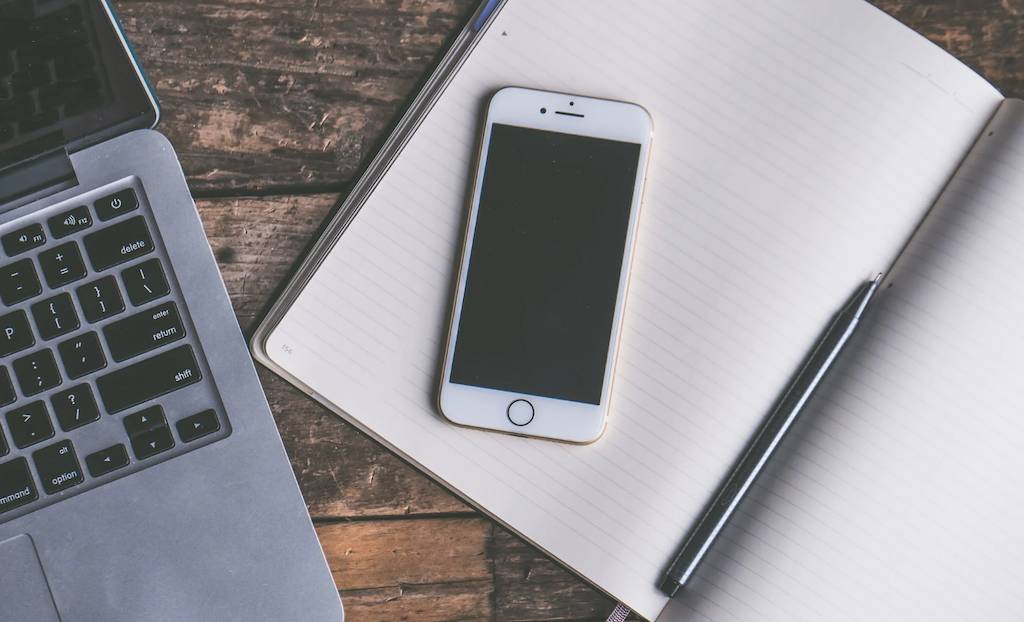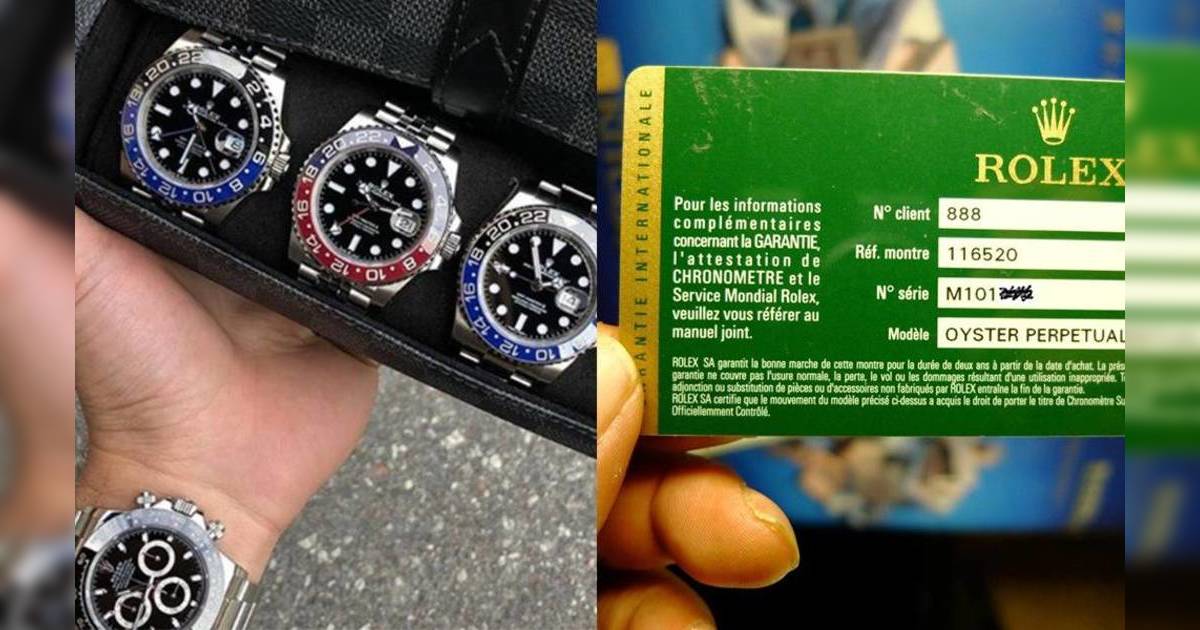4個iPhone 小技巧 如何在iPhone上進行全螢幕截圖?
從上面的教學影片能看到,如何在 iPhone 或 iPad 上的 Safari 中截取整頁滾動螢幕截圖,並將其共享或另存為 PDF 檔。您可拍攝 iPhone 螢幕上顯示的畫面或錄下螢幕上的動作,以便與別人分享或在文件中使用。
2. 點 iPhone 的背面來執行動作
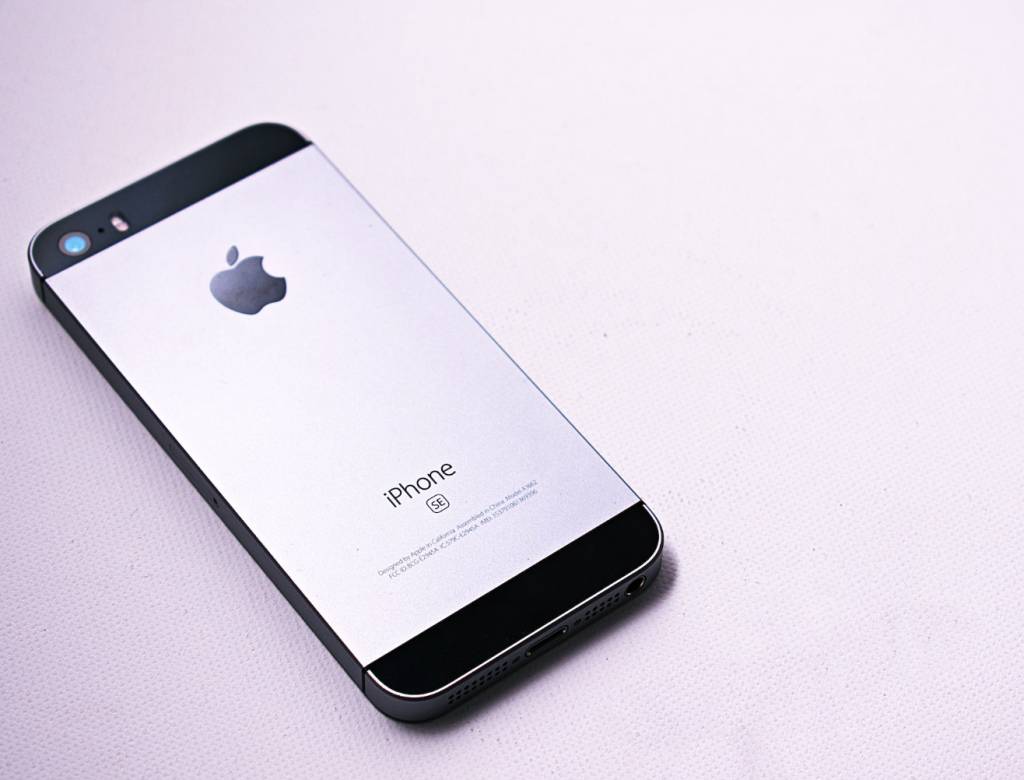
點點點,拍一張螢幕截圖,或者回主畫面。或者打開控制中心。你可以設定「背面輕點」,當你雙擊或三擊 iPhone 手機的背面時,執行一個動作。
在 iPhone 上前往「設定 輔助使用觸控背面輕點」,您可以設定點兩下或點三下 iPhone 的背面以進行某些動作,例如,向上或向下捲動、拍攝截圖、打開「控制中心」、在「捷徑」App 中啟用捷徑或打開輔助使用功能。
3. 無需電腦就能重置手機

iOS 15.2 和 iPadOS 15.2 增加了一個新的「清除裝置」選項,當 iOS 設備因多次嘗試輸入設備密碼失敗而被鎖定時。按下「清除裝置」,用戶會被提示用他們的 Apple ID 密碼確認身份,這將導致設備被完全清除和重置。
重置 iOS 裝置之前
- 需要使用 iOS 15.2 或 iPadOS 15.2 或以上版本裝置。
- 您的裝置需要連線至行動網路或 Wi-Fi 網路。
- 您需要用來設定您裝置的 Apple ID 和密碼。
如何重置 iOS 裝置
當 iPhone 或 iPad 被鎖定時,無需透過 Mac 或 PC 電腦執行 DFU 模式即可重置設備。
4. 關閉相機內的夜間模式

夜間模式通常是在弱光下拍攝精彩照片的有用方法。如果你是一個喜歡完全控制 iPhone 相機的人,你可以在 iOS 15 中有效地禁用夜間模式。
在更新到 iOS 15 系統後,到「設定相機保留設定」裡,將「夜間模式」設定關閉。
今年Apple發佈會,推出了什麼新產品?
除了萬眾期待的iPhone 14外,今年iPhone 14 出了新紫色,還有全新AirPods Pro 2以及Apple Watch 8/Ultra/SE,詳情請看。大家在出iPhone 14 時,都可以留意iPhone 的最新回收價。
今年iPhone 14有什麼限制?
除了今年iPhone 14 Pro/Pro Max 出了紫色外,在選擇手機容量時,有一點要考慮,就是有一個容量是未能支援4K…詳情請看